四个小技巧提升 iPhone SE 2 续航
搭载 A13 仿生芯片的新一代 iPhone SE 自发布起就收到了不少果粉的青睐,但正因为其“身材小巧”,无法配备更大容量的电池,因此 iPhone SE 2 续航可能会有点不如人意(在苹果官方文档中,写明其续航与 iPhone 8 大致相同),对于比较重度使用手机的用户,可能一天要充电几次。如果您希望延长 iPhone SE 2 的续航,可以调整以下设置:
关闭后台应用刷新:
在您下载一些应用之后,iPhone 会自动为部分应用开启“后台应用刷新”功能。通过这一功能,在后台被“暂停”的应用可以检查有没有更新和内容,以便在您下一次打开应用时,将新的内容更快显示出来。
其实对于大部分应用而言,都没有必要开启这项功能,反而会让 iPhone 更耗电,您可以前往“设置”-“通用”-“后台应用刷新”,查看哪些应用在使用该功能,然后根据需要进行关闭。
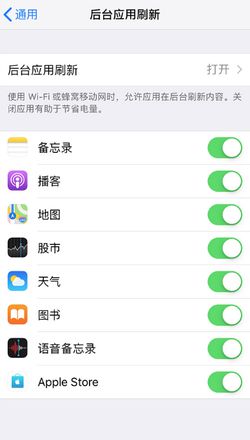
禁用应用程序自动更新:
iPhone 有一个自动更新应用的功能,当您开启这项功能之后,有新版本的应用程序会在后台自动更新,如果您下载的应用比较多,需要更新的应用也比较多,就会影响到 iPhone 续航。
可以前往“设置”-“iTunes Store 与 App Store”关闭“App 更新”,然后在需要的时候前往 App Store 手动进行更新。
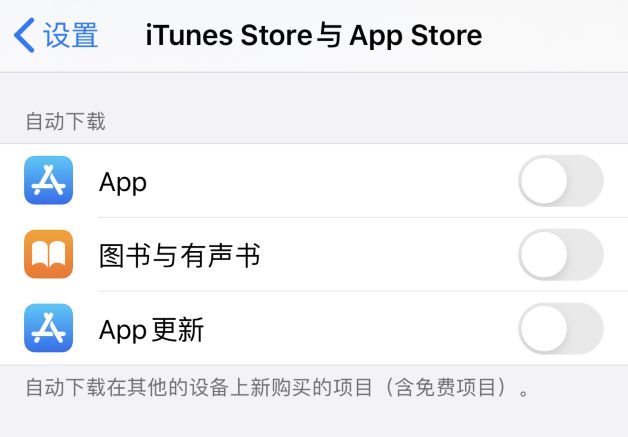
关闭不必要的通知:
频繁的通知可以说是消耗电量的主要原因之一,因为每次当通知亮起的时候,我们就会习惯性去解锁 iPhone 进行查看,然后不知不觉又开始使用手机。其实很多通知都是没有必要的,甚至包含不少广告推送,因此可以前往 “设置”-“通知”中关闭不必要的应用通知,合理管理使用手机的时间,减少耗电。
开启低电量模式:
无论 iPhone 电量是多少,您可以随时打开“低电量模式”,该设置能够非常有效地延长 iPhone 的续航能力,也更适用于一天出门在外不方便给 iPhone 充电的情况。
低电量模式打开后,某些功能的更新或完成时间可能会变长。例如会减弱或影响以下功能:电子邮件获取、“嘿 Siri”、后台 App 刷新、自动下载、部分视觉效果、自动锁定(默认为 30 秒)、iCloud 照片(暂停)。
实际上开启低电量模式之后,与平时正常使用感受并不会有太大的差别,有需要的用户可以前往 “设置”-“电池”中进行开启,或添加到控制中心后通过控制中心快速开启。
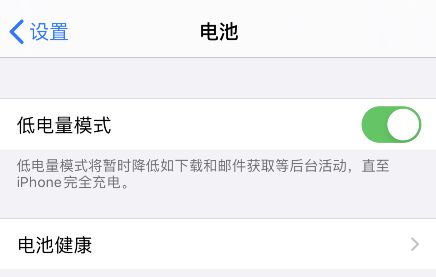
以上是 四个小技巧提升 iPhone SE 2 续航 的全部内容, 来源链接: utcz.com/dzbk/602506.html





